لقد انتهيت للتو من إنشاء الكمبيوتر الجديد المُخصص الذي تتطلع إليه ، أو قُمت بتثبيت بطاقة رسومات جديدة مُميزة. فعند تشغيل الكمبيوتر ، يبدو أنَّ كل شيء على ما يرام … باستثناء أنَّ مراوح وحدة معالجة الرسومات لا تدور.
يُمكن أن يكون هذا موقفًا مُقلقًا لأنك لا تُريد التسبب في زيادة سخونة بطاقة الرسومات الخاصة بك. قد يُؤدي هذا إلى عرض مشكلات على الشاشة أو حتى فشل في الأجهزة. تحقق من أفضل بطاقات الرسومات للألعاب بسعر مُتوسط.

سنطلعك على جميع خطوات استكشاف الأخطاء وإصلاحها التي تحتاج إلى اتباعها لحل المشكلة عندما لا تعمل مراوح بطاقة الرسومات لديك.
1. هل وحدة معالجة الرسومات تحت الحِمل؟
قبل الشروع في أي خطوات أخرى ، تحتاج أولاً إلى التحقق جيدًا من أنَّ مراوح وحدة معالجة الرسومات لديك من المُفترض أن تدور. من الشائع أنَّ مراوح GPU لا تدور إلا تحت الحمل (مما يعني أنه يجب أن تقوم بشيء مُكثف على النظام ، مثل لعب لعبة أو تعديل الصور) وأن تصل حرارة البطاقة إلى درجة حرارة مُعينة. هذا لأنه يُعد إهدارًا للطاقة بالنسبة لمراوح وحدة معالجة الرسومات الدوران باستمرار إذا كانت درجة حرارة البطاقة مُنخفضة بالفعل.
هناك طريقتان لاختبار هذا. أولاً ، قم بإعادة تشغيل جهاز الكمبيوتر الخاص بك وراقب مراوح GPU. عند بدء التشغيل ، عادةً ما يقوم نظامك بتشغيل جميع المراوح التي تم تركيبها بأقصى سرعة لفترة وجيزة للتحقق من عملها. إذا لم تدور مروحة بطاقة الرسومات أثناء هذه العملية ، فهذا يُشير إلى وجود مشكلة.
الطريقة الثانية هي وضع وحدة معالجة الرسومات تحت اختبار التحمل. يُمكنك استخدام أداة مساعدة مثل FurMark لهذا الغرض. أثناء إجراء الاختبار ، ستسخن وحدة معالجة الرسومات ويجب أن تبدأ المراوح في العمل. إذا لم تفعل ذلك ، أوقف الاختبار ؛ لا تُريد زيادة سخونة وحدة معالجة الرسومات الخاصة بك.
إذا استمر عدم دوران مراوح وحدة معالجة الرسومات بعد هذه الاختبارات ، فاستمر في القراءة لأنها تُشير إلى وجود مشكلة ما. تحقق من أفضل البرامج المجانية لإختبار تحمل CPU ، GPU ، RAM على أجهزة الكمبيوتر.
2. إعادة تركيب وحدة معالجة الرسومات والتحقق من الكابلات
قم بإيقاف تشغيل جهاز الكمبيوتر الخاص بك ، وافصل كل شيء ، وافتح الغطاء. حان الوقت لإلقاء نظرة في الداخل.
أولاً ، أخرج بطاقة الرسومات من فتحة PCIe وأعد تركيبها. ادفعها بقوة وتأكد من تثبيتها في مكانها الصحيح. إذا كان لديك فتحة PCIe ثانية بحجم مُناسب ، فقد يكون من المفيد نقل وحدة معالجة الرسومات إليها للاختبار ، ولكن لا تتفاجأ إذا كانت اللوحة الأم تحتوي فقط على فتحة واحدة تُناسب وحدة معالجة الرسومات الخاصة بك.

ثانيًا ، إذا كانت وحدة معالجة الرسومات لديك تتطلب طاقة تتجاوز ما تُقدمه اللوحة الأم (وإذا كانت بطاقة حديثة / تشغيل ألعاب مُتطورة ، فستحتاج بالتأكيد إلى المزيد من الطاقة) ، فتأكد من توصيل جميع الكابلات اللازمة من مُزوِّد الطاقة إلى بطاقة الرسومات الخاصة بك. عليك الرجوع إلى كل من PSU ودليل GPU لهذا الغرض. من السهل القيام بعدم توصيل جميع كابلات طاقة PCIe الضرورية عن طريق الخطأ. انتبه ، يجب عليك استخدام الكابلات المُرفقة مع PSU التي تستخدمها.
حتى إذا كنت مُتأكدًا من صحة جميع الكابلات ، فاخرجها وأعد توصيل كل الكابلات ؛ قد يكون هناك شيء ما لم يكن مُرتبطًا بقوة كما كنت تعتقد.
3. تنظيف بطاقة الرسومات
أثناء فتح العلبة ، اغتنم هذه الفرصة لإزالة الغبار عن وحدة معالجة الرسومات. قد يتسبب تراكم الغبار الكبير في عدم دوران مراوح وحدة معالجة الرسومات. من الواضح ، تخطي هذه الخطوة إذا كانت بطاقتك و / أو نظامك جديدًا.

يُقدم دليلنا حول كيفية تنظيف جهاز الكمبيوتر المكتبي مزيدًا من التفاصيل ، ولكن استخدم بعض الهواء المضغوط وقطعة قماش خالية من النسالة لإزالة كل الأتربة برفق من وحدة معالجة الرسومات ومراوحها.
4. تحديث برامج تشغيل بطاقة الرسومات
بشكل عام ، من الجيد تحديث برامج تشغيل GPU حتى تتمكن من الاستفادة من أحدث الميزات وإصلاحات الأخطاء. قد تجد أنَّ تحديث برامج تشغيل GPU يعمل على إصلاح خلل في النظام يمنع المراوح من الدوران. راجع دليلنا حول كيفية تحديث برامج تشغيل بطاقة الرسومات الخاصة بك.
بدلاً من ذلك ، ربما قد يكون أحدث برنامج تشغيل GPU قد تسبب في عدم عمل المراوح. في هذه الحالة ، يجب عليك استعادة برامج التشغيل السابقة التي تسمح بعمل المراوح.
5. التحكم في إعدادات تشغيل المراوح
كما ذكرنا سابقًا ، عادةً لا تدور مراوح وحدة معالجة الرسومات حتى تصل إلى درجة حرارة مُعينة. مع ارتفاع درجة الحرارة ، تدور المراوح بشكل أسرع للحفاظ على البطاقة باردة. يُمكنك تغيير منحنى المروحة إذا كنت تُريد أن تدور المراوح في وقت أبكر من الإعداد الافتراضي.
عادةً ما يرسم مُنحنى المروحة رسمًا بيانيًا لدرجة حرارة البطاقة مقابل سرعتها. إذا كانت مروحة وحدة معالجة الرسومات لديك لا تدور ، فربما تم تكوين منحنى المروحة بشكل غير صحيح. هناك أدوات مساعدة مختلفة لتغيير منحنى مروحة وحدة معالجة الرسومات لديك ، ولكن أحد أفضلها هو MSI Afterburner. يُعلمك دليلنا إلى MSI Afterburner الأساسيات حول كيفية تعديل منحنى المراوح.
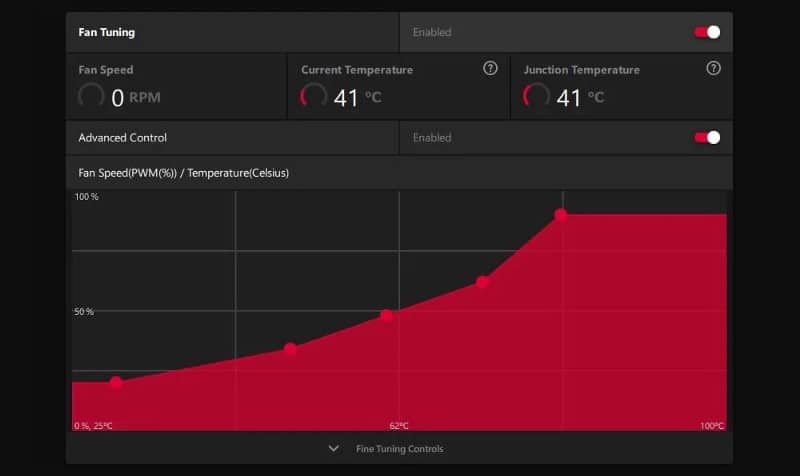
بدلاً من ذلك ، إذا كان لديك بطاقة AMD ، فيمكنك استخدام تطبيق AMD المُخصص. افتحه وانتقل إلى Performance -> Tuning -> Custom ، وقم بتمكين Fan Tuning ، ثم قم بتمكين التحكم المُتقدم. من هنا ، يُمكنك اختيار سرعة دوران المراوح في درجات حرارة مُعينة. تحقق من مقارنة بين بطاقات الرسومات من AMD و NVIDIA على Linux: أيهما يجب أن تستخدم؟
6. اختبار بطاقة الرسومات على نظام آخر
إذا استطعت ، خذ بطاقة الرسومات وجربها على نظام آخر. سيُساعدك هذا في تحديد ما إذا كان العطل يكمن في بطاقة الرسومات أو المُكوِّنات الأخرى في نظامك. على سبيل المثال ، ربما يكون مصدر الطاقة لديك في حالة عدم استجابة ولا يُرسل طاقة كافية إلى وحدة معالجة الرسومات ، مما يتسبب في عدم دوران المراوح.
إذا كانت البطاقة تعمل على نظام آخر ، فستُواجه مهمة صعبة قبل معرفة المُكوِّن في نظامك الأصلي الذي يُسبب الخطأ. من المحتمل إما أن تكون وحدة تزويد الطاقة أو كابلات PCIe أو اللوحة الأم. إذا أمكن ، استبدلها وتحقق مما إذا كانت مراوح وحدة معالجة الرسومات ستبدأ في العمل.
7. إعادة بطاقة الرسومات إلى الشركة المُصنِّعة
إذا فشل كل شيء آخر ، فمن المحتمل جدًا أن تكون بطاقة الرسومات التي تستخدمها تالفة. يُمكنك محاولة استبدال مراوح وحدة معالجة الرسومات بنفسك إذا كنت تشعر بالراحة تجاه هذا الإجراء ، على الرغم من أنه ليس إصلاحًا مضمونًا. بدلاً من ذلك ، نأمل أن تظل وحدة معالجة الرسومات الخاصة بك تحت الضمان بحيث يُمكنك إعادتها إلى الشركة المُصنِّعة لاستبدالها — أو استرداد أموالك ، حتى تتمكن من شراء شيء آخر. تحقق من كيف يُمكنني العثور على ذاكرة الوصول العشوائي المتوافقة مع اللوحة الأم؟
لا تدع حرارة بطاقة الرسومات ترتفع
إذا كانت المراوح الموجودة على وحدة معالجة الرسومات لديك لا تدور ، فهذا شيء تُريد حله على الفور ، خاصةً إذا كنت تقوم بتشغيل مهام مُكثفة على نظامك. تعد وحدات معالجة الرسومات واحدة من أغلى مُكوِّنات الكمبيوتر ولا تُريد تعطلها بسبب ارتفاع درجة حرارتها المُتكرر. يُمكنك الإطلاع الآن على كيفية التحقق من درجة حرارة وحدة المعالجة المركزية على جهاز الكمبيوتر.






